文章詳情頁
Win10如何通過服務禁用系統更新?
瀏覽:141日期:2024-08-16 18:01:48
隨著windows 7生命周期的逐步臨近,windows 10已經成為了企業辦公電腦、家庭個人電腦的首選操作系統。但是,windows 10默認是自動更新的。也是因為這一點,已經在各種場合中,上演了許多尷尬的鬧劇。例如,某政要準備開會時發現自己的電腦正在更新,結果不得不延遲會議。還有一位程序員,辛辛苦苦編寫了一堆代碼,結果系統因更新強制重啟,數據全部丟失了。下面我就來分享一下,win10關閉系統更新的方法。
工具/材料電腦
Windows 10操作系統
操作方法01、使用快捷鍵【Windows】+【R】鍵,打開運行;
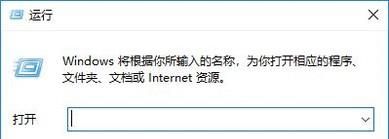
02、在運行輸入框中,輸入“services.msc”并點擊回車;
03、操作系統服務窗口自動打開;
04、在服務窗口中,找到Windows Update服務;
05、雙擊Windows Update服務,彈出服務屬性對話框;
06、點擊“啟動類型”下拉菜單,選擇“禁用”;
07、選擇禁用Windows Update服務后,點擊確定;
08、Windows Update服務禁用后,Windows 10操作系統將不再更新。
特別提示Windows 10禁用系統更新的方法還有許多,歡迎大家繼續探索。
相關文章:
1. CentOS上的安全防護軟件Selinux詳解2. Centos7安裝Chacha20加密算法詳解3. VMware Workstation虛擬機安裝VMware vSphere 8.0(esxi)詳細教程4. Win8系統有雜音怎么處理?Win8系統有雜音處理辦法5. Unix文件系統和pwd命令實現詳解6. Win11安卓子系統WSA 2211.40000.11.0更新發布 升級至 Android 137. 統信UOS怎么增加刪除字體? UOS系統添加移除字體的技巧8. 鼠標怎么設置為左手? deepin20左手鼠標設置方法9. uos如何安裝微信? uos系統微信的安裝教程10. Mac版steam錯誤代碼118怎么解決?Mac版steam錯誤代碼118解決教程
排行榜

 網公網安備
網公網安備